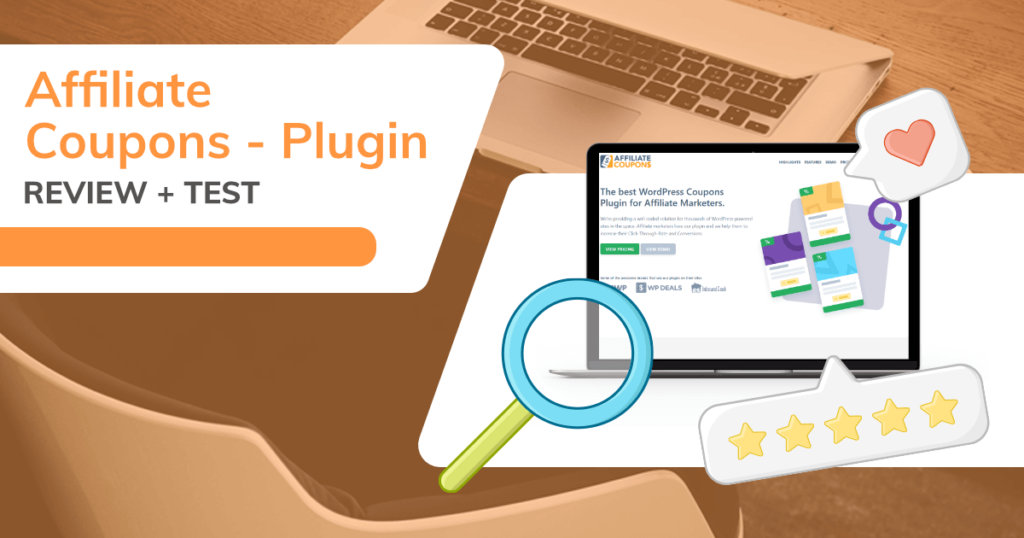Automatisches WordPress Update – WordPress Tipps & Tricks #2
WordPress-Nutzer können ihr System so einstellen, dass sich WordPress mittels aktuellem WordPress Update von selbst aktualisiert. Doch das automatische “Updaten” birgt auch Gefahren und es kann innerhalb der WordPress-Installation zu Problemen kommen.
Grundsätzlich ist es jedem zu empfehlen, stets die aktuelle Version installiert zu haben. Um seine Seite unter anderem vor Hackern und anderen Sicherheitsrisiken zu schützen.
WordPress Update automatisch
Das automatische Update in WordPress wurde mit der Version 3.7 eingeführt. Diese Funktion soll in WordPress für mehr Sicherheit sorgen und es Nutzer erleichtern WordPress zu aktualisieren. Du musst wissen, dass das automatische Update für WordPress in jeder neuen WordPress-Installation automatisch aktiviert ist. Grundlegend gilt es hier zwischen den verschiedenen Updates, die in WordPress üblich sind, zu unterscheiden. Insgesamt rede ich hier von 4 unterschiedlichen Bereichen, welche in WordPress aktualisiert werden können.
Hierzu gehört das Core-Update, also WordPress selbst. Plugins, Themes und Sprachdateien. Sobald ein Update für eines dieser Bereiche zur Verfügung steht, wirst du im WordPress-Backend darüber informiert. Unter dem Menüpunkt Dashboard –> Aktualisieren findest du zu jederzeit eine aktuelle Aufstellung, aller zu Verfügung stehenden Updates. Das sind wie zuvor schon angesprochen folgende:
- WordPress (Core-Updates)
- Plugins
- Themes
- Übersetzungen / Sprachdateien
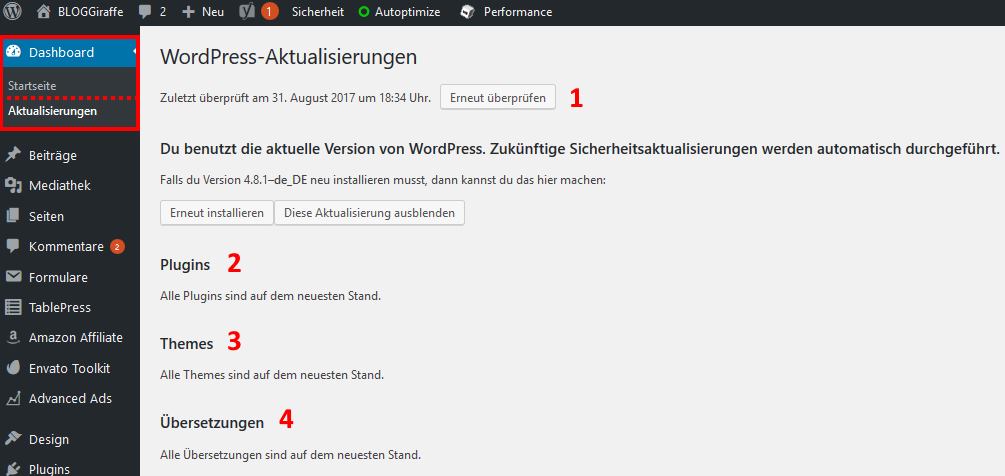
Des Weiteren wirst du speziell bei einem WordPress-Update via Hinweis unter der Admin-Bar bzw. der Werkzeugleiste informiert. Sind für Plugins oder Themes Aktualisierungen vorhanden, wirst du jeweils auch unter den einzelnen Menüpunkten im WordPress-Backend darauf hingewiesen.

Sind WordPress Updates ein muss?
Für dich als WordPress-Nutzer sind WordPress Updates in jedem Fall ein muss. Denn durch ein WordPress Update bist du zu jederzeit auf dem aktuellsten Stand und kannst dich so vor eventuellen Gefahren schützen oder vorhandene Sicherheitslücken schließen. Die Gefahr bei einem automatischen WordPress Update liegt allerdings darin, dass verschiedenen Komponenten, also WordPress selbst oder Plugins, nicht mehr miteinander kompatibel sind. Lässt du also deine WordPress-Installation automatisch Updates durchführen, kann eine Inkompatibilität deine WordPress-Seite zerschießen.
Um dem vorzubeugen ist es zum einen ratsam, Updates manuell vorzunehmen und zum anderen, vor einer Aktualisierung ein Backup anzulegen. Solltest du dich dafür entscheiden, die automatischen Updates in WordPress zu deaktivieren, musst du dir deine WordPress-Seite regelmäßig aufrufen um diese auf vorhandene Updates zu prüfen. Oder du nutzt ein nützliches Plugin wie WP Updates Notifier, welches dich über WordPress-Aktualisierungen per E-Mail informiert.
Gefahren: WordPress aktualisieren
Wenn du aktuelle Updates einfach ignorierst und WordPress nicht aktualisiert, setzt du deine Seite unnötiger Gefahr aus. WordPress ist eine Software deren Quellcode für jeden einsehbar ist (Open Source). Zudem ist WordPress eines der meistgenutzten Systeme weltweit. Das macht die Software leider auch sehr attraktiv für Hacker.
Im Laufe einer Weiterentwicklung von WordPress kann es hin und wieder zu sogenannten Bugs kommen. Das sind kleinere Fehler im Quellcode, die jedoch auch die Sicherheit deiner Installation betreffen können. Hacker sind heute gut organisiert und bekommen durch den offenen Quellcode relativ schnell heraus, welche Lücken sie nutzen können.
Haben Hacker eine Sicherheitslücke entdeckt, versuchen sie WordPress-Seiten über diese Lücken zu hacken und dort z. B. Schadcode zu platzieren. Damit du diese Gefahr umgehen kannst, ist es ratsam WordPress immer aktuell zu halten.
So aktivierst / deaktivierst du automatische Updates in WordPress
Möchtest du die automatischen Updates aktivieren (wenn vorab deaktiviert) oder deaktivieren, dann musst du hierzu nur dein FTP-Programm öffnen und dir die Datei wp-config.php auf dem Server raus suchen. Anschließend öffnest du diese mit einem Editor deiner Wahl. Um nun alle automatischen Updates (siehe Bild oben 1, 2, 3, 4) zu deaktivieren, füge der Datei wp-config.php folgenden Code-Schnipsel hinzu:
define( ‘AUTOMATIC_UPDATER_DISABLED’, true );
Hast du jegliche automatische Updates in WordPress bereits deaktiviert, dann kannst du diese mit folgendem Code wieder aktivieren:
define( ‘AUTOMATIC_UPDATER_DISABLED’, false );
Wenn du nur die Core-Updates deaktivieren willst, also diese, die WordPress selbst betreffen, kannst du der wp-config.php Datei folgenden Code-Schnipsel hinzufügen:
define( ‘WP_AUTO_UPDATE_CORE’, false );
Wer bei der Update-Steuerung noch weiter in die Tiefe gehen möchte, kann unter anderem genau filtern, welche Updates im speziellen erfolgen sollen. Hierzu empfehle ich diese Seite. Hier findest du entsprechende Filtereinstellungen, die in WordPress möglich sind.
Fazit
Die automatischen Updates für WordPress sind generell natürlich eine sinnvolle Lösung. Jedoch kann ein automatisches WordPress Update auch zu Komplikationen führen, wenn nämlich plötzlich verschiedene Komponenten wie WordPress, Plugins oder Themes nicht mehr miteinander kompatibel sind.
Vor jedem WordPress Update sollte zudem ein Backup durchgeführt werden, um bei auftretenden Problemen, WordPress innerhalb kürzester Zeit wieder herstellen zu können. Nutzt du deine WordPress-Seite unregelmäßig, kannst du das im Artikel genannte Plugin nutzen, um dich über aktuelle WordPress Updates via E-Mail informieren zu lassen.
Was ist deine Meinung? Lieber manuell Updaten oder automatisch?